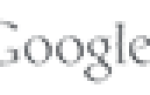Содержание
Стандартная настройка
После установки софта пользователь может дважды кликнуть по появившемуся на Рабочем столе ярлыку модема, чтобы зайти в программу. Для настройки модема пользователю нужно выполнить следующие действия:
- Необходимо убедиться, что в районе пользователя есть сигнал 4G, и после этого установить галочку в разделе «Настройки». Для получения информации о сигналах потребуется зайти на официальный сайт компании и навести курсор мышки на раздел «Поддержка». Слева расположены фигуры, где понадобится найти блок «Карта покрытия сети». Необходимо указать свой адрес и отметить нужные параметры галочками. Ознакомившись с данными, клиент ставит отметки (напротив 4G или 3G) в полях программы модема;
- Пользователю следует нажать на кнопку «Подключиться», она расположена в правом верхнем углу.
Как подключить модем МегаФон к роутеру
Компания предоставляет пользователю роутеры на выбор, однако для синхронизации устройств не понадобится приобретать новые гаджеты. Можно воспользоваться любым роутером (популярна модель TP-Link), который подойдет для настройки. Для синхронизации и исправного функционирования обоих устройств потребуется следовать алгоритму действий:
- Включить роутер в сеть и проверить его работу. Если гаджет исправен, то загорится индикатор. Для соединения с роутером может потребоваться специальный кабель, его нужно приобрести заранее. В некоторых моделях предусмотрены USB-порты. Следует подключить в такой порт модем;
- Далее пользователю нужно включить компьютер и войти в любой веб-обозреватель. В адресной строке требуется ввести следующее цифровое значение 192.168.0.1 или 192.168.1.1. Произойдет загрузка, пользователь увидит окно авторизации;
- Необходимые данные для входа можно найти в договоре, который пользователь оформлял при подключении интернета. Можно попробовать ввести в обе строки слово admin. Самым простым способом узнать пароль можно благодаря самому роутеру, данные указываются на этикетке устройства, приклеенной снизу. Нужно продублировать слово из строки «Username» в поле «Имя пользователя». Из строки «Password» пользователь узнает пароль и введет его в поле;
- Теперь появится окно настроек самого роутера, в нем нужно перейти в раздел «Network», ниже выбрать «Internet Access» и выставить параметр «3G/4G Only». Для сохранения нажать на «Save»;
- Еще ниже потребуется выбрать «3G/4G», в первой строке должно быть значение «Identified», это означает, что модем обнаружен устройством. В «Location» нужно выбрать страну, в строке ниже указывается провайдер (как на картинке). Поставить галочки на «Connect Automatically» и «Auto». Нужно нажать на «Connect» и сохранить изменения;
- В меню слева нужно перейти во вкладку «Wireless» и указать в строке имя сети и страну. Затем щелкнуть по «Save»;
- Следующий раздел «Wireless settings». Необходимо кликнуть по второму пункту «WPA/WPA2 — Personal» и в графе «Version» указать значение «WPA/WPA2». В поле «Password» пользователю потребуется ввести придуманный надежный пароль.
Подключение к планшету
Устройство можно подключить к планшету, для этого нужен специальный переходник OTG, если у девайса не предусмотрено USB-порта. При синхронизации следует зайти в раздел «Настройки» (нужно нажать на шестеренку) и выбрать подключение через USB-модем. Далее необходимо перейти в раздел «Сеть» (или аналогичный пункт, связанный с интернет-соединением) и вручную указать точку доступа APN.
При синхронизации устройств могут возникнуть проблемы, планшет не распознает модем, и перезагрузка не дает результатов. Если после повторного соединения устройств ситуация не изменилась, то потребуется загрузить программное обеспечение через браузер компьютера и произвести корректировку настроек модема. Пользователю следует найти в поисковой системе софт Hyper Terminal. Алгоритм действий будет следующим:
- После загрузки программного обеспечения, пользователю нужно запустить скачанный софт. В программу потребуется ввести данные;
- Нужную информацию пользователь получит, нажав на кнопку «Пуск» и перейдя в «Панель управления». В поисковом окне можно сразу ввести «Диспетчер устройств», либо найти указанный раздел вручную;
- В этом окне понадобится найти уже установленный модем (если пользователь синхронизировал его с ПК в соответствии с инструкцией выше), нажать по значку правой кнопкой мыши и выбрать строку «Свойства». Необходимо переписать на бумагу, сделать скриншот или скопировать в Блокнот данные из пункта «Код порта»;
- Полученные значения ввести в окно открытой программы. Далее нужно ввести код «ate 1». Затем потребуется набрать «AT^U2DIAG=0», и подтвердить все совершенные операции. После этого отсоединить устройства, и подключить модем к планшету. Теперь гаджеты должны успешно синхронизироваться.
Подключение роутера
Абоненты решившие воспользоваться Wi-Fi роутером от Мегафона, являющим альтернативой 3G модема, могут ничего не настраивать. Достаточно только выбрать на ноутбуке доступное подключение. Предварительно на маршрутизаторе нужно открыть заднюю крышку, а затем установить симку.
Чтобы подключиться к устройству, нужно:
- Перейти к «Панели управления» из меню «Пуск»;
- Выбрать «Центр управления сетями»;
- Запустить «Беспроводное подключение»;
- Выбрать сеть с названием роутера;
- Ввести пароль, указанный на задней крышке маршрутизатора.
Если все сделано правильно ноутбук подключится к интернету. Благодаря маршрутизатору к сети можно добавить и другие устройства.
Иногда бывают случаи, когда в сетевом подключении не отображается имя устройства. Для решения проблемы достаточно обновить список доступных подключений.
Web-интерфейс
Для управления Wi-Fi роутером необходимо, используя браузер, войти в панель управления устройства. Это можно сделать путем ввода в адресной строке IP адреса «192.168.10.1» (иногда используется адрес 192.168.8.1).
В открывшемся окне появится логотип Мегафона и кнопка, позволяющая зайти в панель управления. В качестве логина и пароля указывается «admin». Слово вводится маленькими буквами.
После авторизации, пользователю будет доступна информация о сети и устройстве. Для навигации рекомендуется воспользоваться разделами:
- Настройка;
- Wi-Fi;
- Приложения;
- Управление.
В случае некорректной работы нужно устанавливать обновление прошивки. Подобные действия выполняются в разделе «Управление».
Как проверить Мегафон модем на ПК?
Компьютер модем Мегафон воспринимает точно также, как и ноутбук и значительной разницы в процессе установки нет. Здесь только стоит отметить, что не всегда всё проходит гладко и с первого раза устанавливаются драйвера. Если после выполнения описанной в первом пункте процедуры интернета все равно нет, а «Диспетчер устройств» содержит неправильно установленные компоненты, придется выполнить манипуляции с ним.
Самый простой способ – через правую кнопку удалить устройство, перезагрузить ПК, предварительно отсоединив модем и снова его подключить.
Если это не сработало, стоит удалить битое устройство из диспетчера и перейти на сайт производителя, где находятся официальные драйвера, их и нужно установить. Вероятно, придется прошить модем, но обычно в этом нет необходимости.